
故障描述:朋友新买了一台笔记本电脑,安装的操作系统是自带的Windows 10,本来是可以开启“移动热点”的,但是突然无法开启“移动热点”了,因为一直没有碰到过类似的问题,无从下手,请求支援!
解决方案:
这个问题不是很常见,可分两种情况,具体情况需要具体分析:
第一种情况:无线网卡出现了驱动故障
这个情况,你需要去笔记本电脑厂家官网下载或使用“360驱动大师”、“驱动精灵”等类型的硬件驱动软件,对笔记本的无线网卡进行重新驱动!
“360驱动大师”官网下载:http://www.360.cn/qudongdashi/
“驱动精灵”官网下载:http://www.drivergenius.com/
这个情况一般比较少见,多见于系统新装或驱动被恶意删除。
第二种情况:提供“移动热点”的虚拟适配器被禁用
这个情况比较常见,我们的目标就是打开被禁用的设备!具体步骤如下:
第一步、打开“运行”输入框:按快捷键“Windows键 + R”
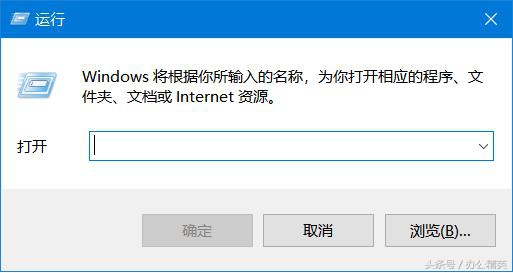
Windows 10 的“运行”窗口
第二步、在输入框内输入命令:devmgmt.msc,打开“设备管理器”
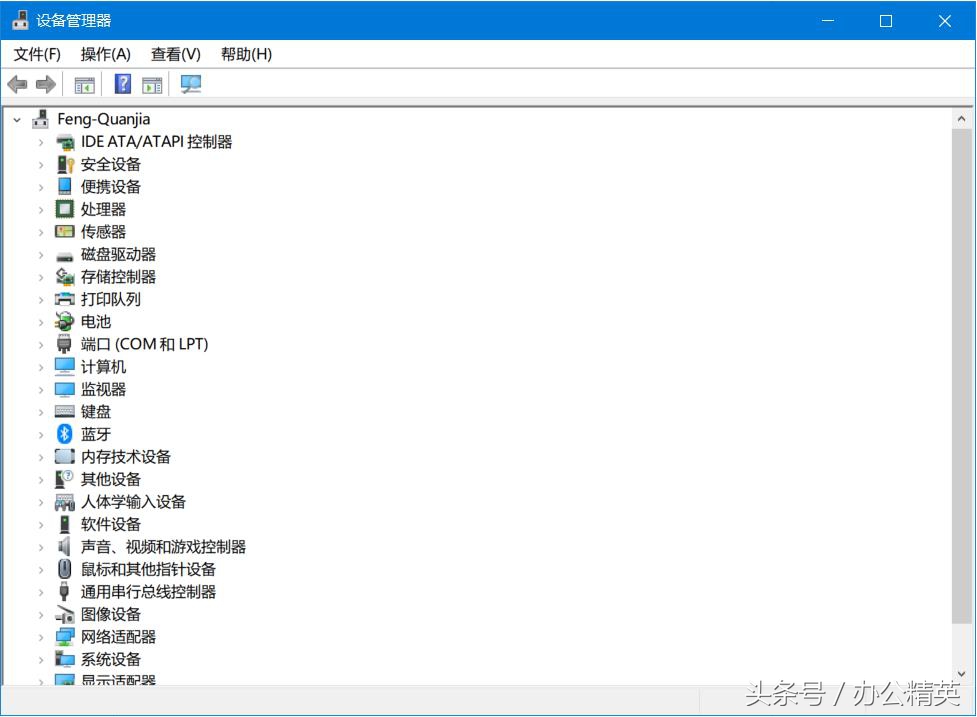
“设备管理器”界面
更多运行命令请见文章:Windows系统通用“运行”命令大全(Win7/8/10,共158条)
第三步、在“设备管理器”中点开“网络适配器”
启用步骤如下图:
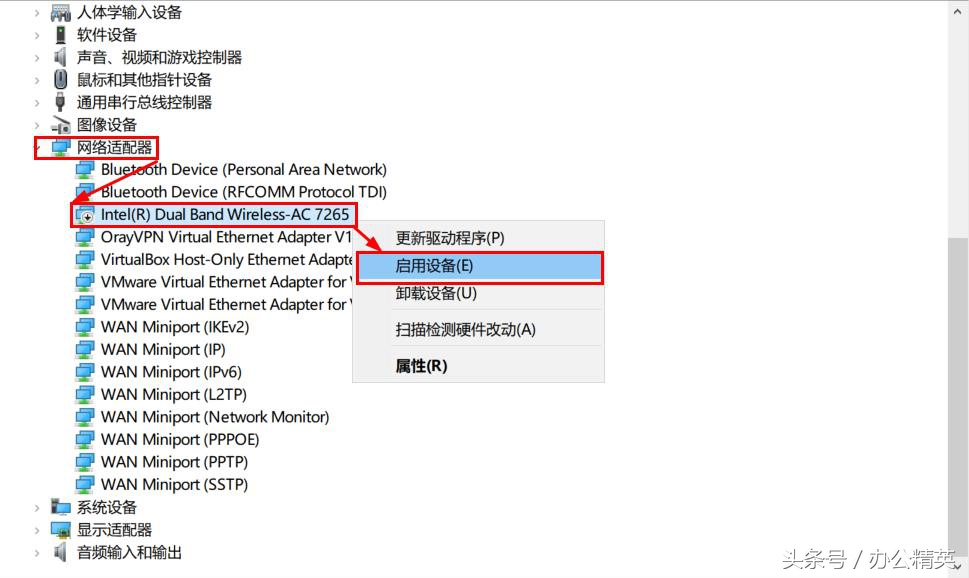
启动被禁用的“无线网卡”
启动无线网卡这个设备!不同品牌的笔记本使用的硬件不一样!
只有启动了无线网卡才可以使用“移动热点”。
注意:如果你的笔记本能够连上Wifi,那么证明无线网卡的驱动没有故障,请跳过第三步,执行第四步。
第四步、启用“移动热点”必需的“虚拟适配器”
这是比较关键的步骤,如果网卡是开启的,我们也要确保“移动热点”的“虚拟适配器”是启用的!在“设备管理器”界面默认是看不到的!我们必须先打开“显示隐藏的设备”,操作如下:
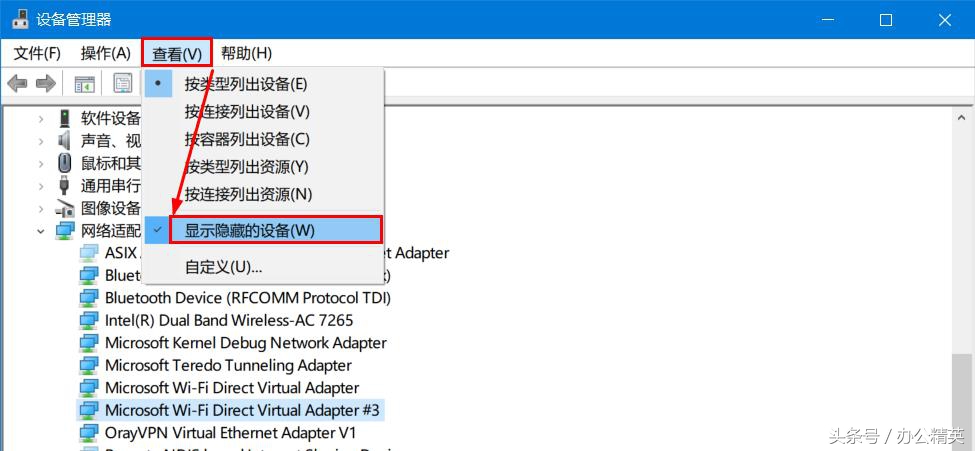
打开“显示隐藏的设备”
热点一般为虚拟的网卡(虚拟适配器),常见名称为:Microsoft Wi-Fi Direct Virtual Adapter,如果启用热点时,电脑会自动生成一个附属的虚拟网卡,通常为:Microsoft Wi-Fi Direct Virtual Adapter #N(这个“N”为自动生成的阿拉伯数字)。如果禁用了“Microsoft Wi-Fi Direct Virtual Adapter”,那么附属的虚拟网卡也是无效的(灰色)!所以,我们在此的目标是——启用“Microsoft Wi-Fi Direct Virtual Adapter”。步骤如下:
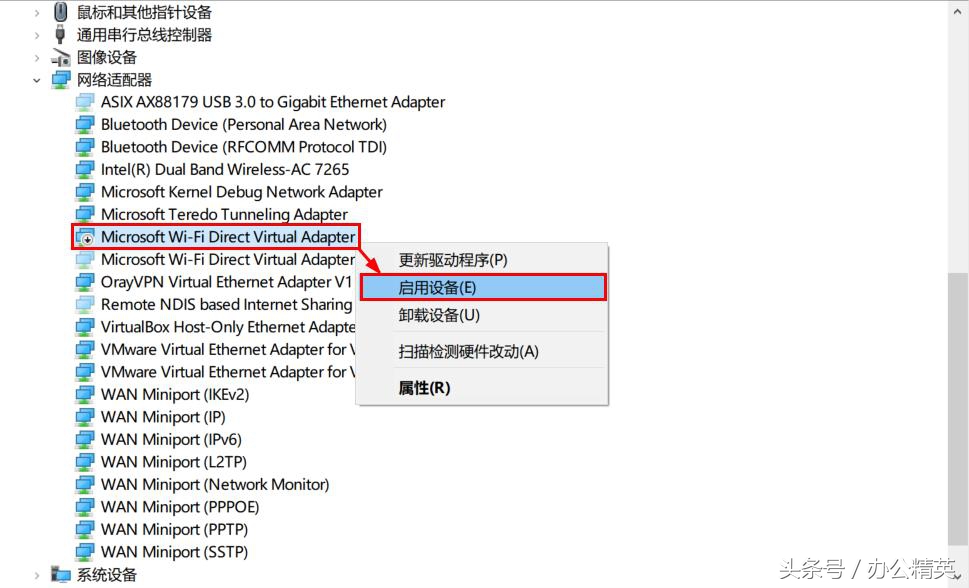
启动“虚拟适配器”
至此,问题基本解决!如果大家有同样问题,但是上述方案依旧不能解决的,欢迎留言相互交流学习!